Лучшая программа для очистки Windows. Программа для очистки компьютера от мусора!
Ссылка на канал ВидеоХолка https://www.youtube.com/user/TheStepanov123456
Лучшая программа для очистки Windows. Программа для очистки компьютера от мусора!
Здравствуйте. Сегодня мы с вами поговорим об наверное наилучшей программе для очистки системы. И название у этой программы PrivaZer. Всем приятного просмотра. Поехали…
Ссылка на сайт с программой https://goo.gl/MOSV0Q
Желающим обменять электронные деньги по самому
выгодному курсу, рекомендую воспользоваться сервисом мониторинга обменных пунктов BestChange. Ссылка на сервис https://goo.gl/7O35wr
Ссылка на мою партнетрку https://goo.gl/qMO2SE
Мои группы в соц сетях
VK https://vk.com/comphelppp
OK https://ok.ru/comphelpko
FB https://www.facebook.com/comphelper/?ref=aymt_homepage_panel
Всем привет. С вами канал comp Help. И в сегодняшнем видео мы с вами поговорим о крутой программе для очистки компьютера. Имеет она название PrivaZer. Это бесплатная программа, которая создана для очистки Windows. А также очень проста и понятна в использовании. И сейчас мы ее загрузим и более детально рассмотрим. Для начала переходим по ссылке в описании этого видео и попадаем на сайт программы. Выбираем какую версию хотите загрузить. Либо установочную либо портативную. Я выберу установочную. Загрузили теперь запускаем и попадаем в меню установщика программы. Здесь предлагается три варианта. Это установить. Запустить программу без инсталяции. И распаковать портативную версию. Которую можно будет поместить на USB и использовать на любом компьютере. Выбираем как вам удобней. Я устанавливаю. Соглашаемся с условиями.Выбираем папку для установки либо оставляем все без изменений и нажимаем установить. Установка завершена. Нажимаем Ок. И вот у нас появляется окно программы где нам предлагается настроит то как она будет чистить систему. Для начала лучше выбрать пункт Оптимизация PriVazer под ваши потребности и выбрать простой пользователь. В следующем меню нам предлагается выбрать удалять ли ярлыки которые ведут на несуществующие приложения. Выбираем да удалить. Нажимаем далее. Теперь нам предлагают удалить истории недавно используемых файлов. Выбираем да. И как видим здесь пишет, что ваши личные документы останутся нетронутыми. Нажимаем далее. Здесь тоже самое что и в предыдущем меню только уже касается фотографий. Также нажимаем да. Продолжаем. Здесь также выбираем да. Жмем далее. И здесь лучше поставить нет. Так как если поставите да. Удаляться все автозаполнения ваших паролей и эмейлов в браузере. Нажимаем далее. Здесь лучше оставить нет как рекомендует программа. Двигаемся дальше. Здесь выбираем да. Тут также да. Здесь если есть такие игры можно поставить да. Я поставлю нет. Здесь ставим да. Тут тоже да. И здесь да. После чего нажимаем сохранить и выбираем пункт выполнить мой первый анализ. Нажимаем остановить сканирование. И помимо диска C Выбираем еще другие диски и продолжаем сканирование. Анализ займет некоторое время. Дожидаемся его завершения. Вот и очистка завершена. Теперь зайдя в программу мы можем также очистить следы интернет активности, а также произвести очисту в режиме опытного пользователя если таким являетесь. Помимо этого программа добавляет пункт в контекстное меню. Через который можно удалять файлы безвозвратно. Вот и все.
Мои другие видео:
Работа с драйверами https://www.youtube.com/playlist?list=PL3P2LIYLu6aeRQjg9CLKf5rIgBFLBbfdT
Удаление вирусов https://www.youtube.com/playlist?list=PL3P2LIYLu6adB_uco_IOYr6hsRb2ZN6Wr
Оптимизация системы Windows https://www.youtube.com/playlist?list=PL3P2LIYLu6aexaIoRKtygJ-tLUgfXmjWP
Ссылка на мой канал https://www.youtube.com/channel/UCoIOoI4pwfaKyYrtTt-u2eg
Последние сообщения

127 полезных и бесплатных онлайн академий
25.04.2019
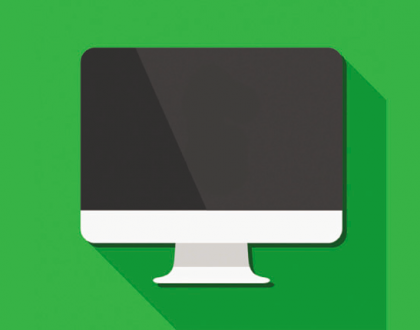
Ресурсы для objective-C программистов
21.03.2018

